Wie versprochen habe ich mich einmal daran gemacht ein korrektes CSL Model für xPilot zu suchen. Auf x-plane.org gibt es tatsächlich einige OBJ Files zum Download. Bei der Installation dieser Dateien muss man ggf. ein bisschen aufpassen, da diese in das bestehende CSL Paket integriert werden müssen. Daher versuche ich hier mal eine kleine Anleitung zur Installation mitzugeben.
Zunächst muss man natürlich eine passende CSL-OBJ8 Datei finden. Für den Beluga (Airbus A3ST) habe ich mich für folgende Datei entschieden: https://forums.x-plane.org/index.php?/files/file/70467-csl-obj8-airbus-a300-beluga/
Diese Datei bitte einmal herunterladen und entpacken. Außerdem muss man einmal das Verzeichnis ausfindig machen in dem sich die CSL Dateien befinden auf die X-Plane bzw. xPilot zurückgreift. Bei mir ist das folgendes Verzeichnis, das auch bei den meisten xPilot Nutzern als Standardverzeichnis hinterlegt sein sollte.
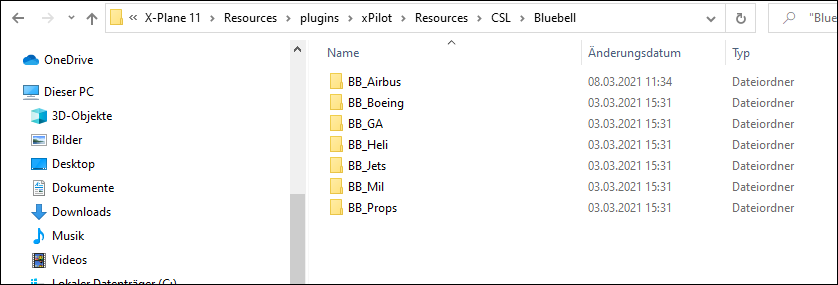
Den Ordner „A300BelugaST“, in dem sich die „A300BelugaST.obj“- und „A300BelugaST.png“-Dateien befinden, kopieren wir nun in das Verzeichnis Bluebell/BB_Airbus. Es sollte anschließend folgendermaßen aussehen:
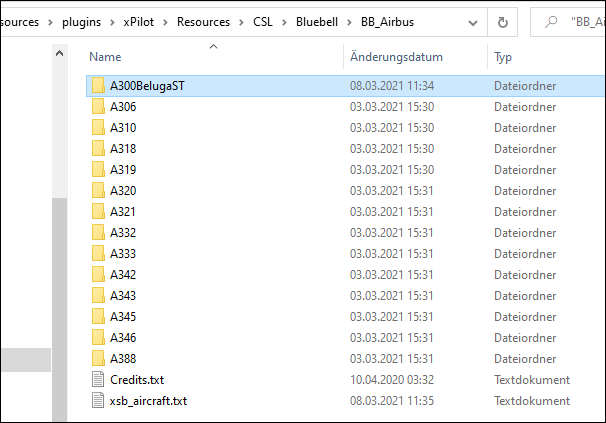
Abschließend müssen die hinzugefügten Dateien noch in das Verzeichnis „xsb_aircraft.txt“ im selben Dateipfad hinzugefügt werden. Kopiert daher den Text aus der ebenfalls im heruntergeladenen „files.txt“ in die Datei „xsb_aircraft.txt“:
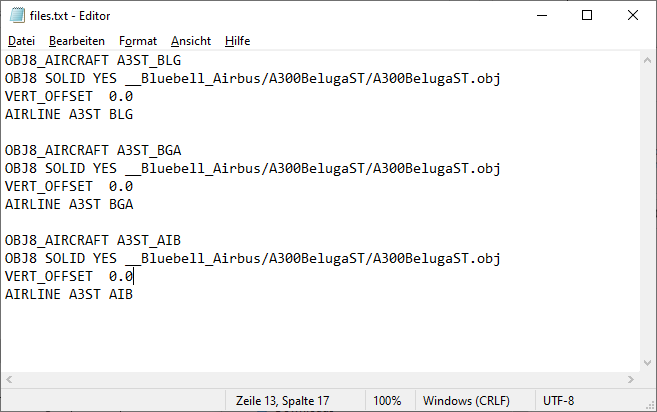
Die „xsb_aircraft.txt“ sollte anschließend so aussehen:
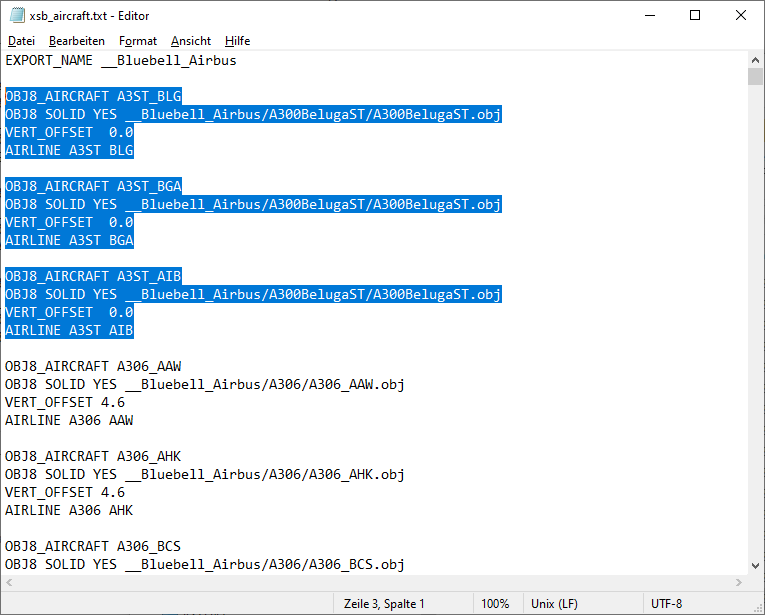
Nicht vergessen die „xsb_aircraft.txt“ abzuspeichern. Nach dem nächsten Neustart von X-Plane 11 sollten euch, in diesem Fall die Belugas (also Piloten die sich als Aircraft mit dem ICAO Code „A3ST“ eingeloggt haben) korrekt angezeigt werden.


